كيفية عمل سهم على لوحة المفاتيح
ماذا تعرف
- شبابيك: باستخدام مفتاح Alt: اكتب 24 (أعلى) ، 25 (أسفل) ، 26 (يمين) ، أو 27 (يسار) ، ثم حرر Alt لإنشاء السهم.
- ماك: افتح ال عارض الأحرف، يختار السهام على اليسار ، وانقر نقرًا مزدوجًا فوق سهم على اليمين.
- Android / iPhone: Android: لوحة مفاتيح رقمية> ضغط علامة الإقحام رمز> اختر السهم. iPhone: استخدم لوحة مفاتيح الرموز التعبيرية.
توضح هذه المقالة كيفية إنشاء سهم باستخدام لوحة المفاتيح على جهاز كمبيوتر يعمل بنظام Windows و Mac و Android و iPhone.
اصنع سهمًا في Windows
يمكنك عمل سهم باستخدام ملف اختصار لوحة المفاتيح على Windows، ولكنك ستحتاج إما إلى لوحة مفاتيح رقمية أو مفتاح NumLock.
ال نوملوك يمكن العثور على المفتاح عادةً في الجزء العلوي الأيمن من لوحة المفاتيح أو يتم توصيله بمفتاح الوظيفة بناءً على لوحة المفاتيح.
-
في المستند تريد سهمًا: اضغط مع الاستمرار على بديل المفتاح وأدخل إحدى مجموعات الأرقام التالية وفقًا للسهم الذي تريده:
- سهم للاعلى: 24
- السهم لأسفل: 25
- السهم الأيمن: 26
- السهم الايسر: 27
-
أطلق ال بديل المفتاح بعد إدخال الرقم وسترى بعد ذلك السهم الخاص بك في المستند.

يمكن نسخ الأسهم ولصقها مثل النص العادي في أي مستند يقبل النص.
استخدم مخطط توزيع الأحرف
إذا لم يكن لديك لوحة مفاتيح رقمية أو مفتاح NumLock ، يمكنك إدراج رمز سهم باستخدام مخطط توزيع الأحرف على نظام التشغيل Windows.
-
افتح ال خريطة تفصيلية استخدام يبدأ > ملحقات ويندوز، لك يبحث مربع أو مع كورتانا.
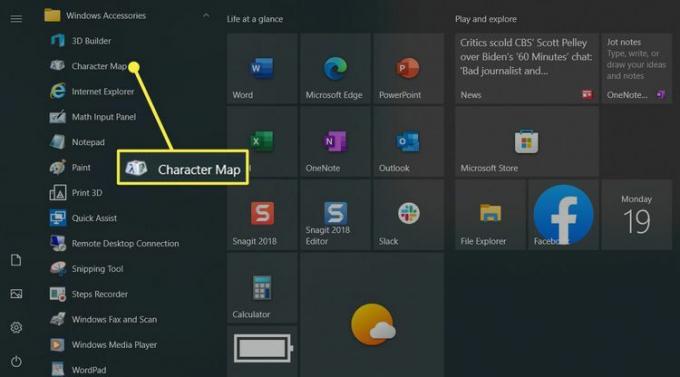
-
أثناء فتح الأداة ، ابحث عن السهم لأعلى أو لأسفل أو لليمين أو لليسار الذي تريد استخدامه.
لتسريع العملية ، يمكنك تحديد المربع الخاص بـ عرض متقدم في الجزء السفلي ، أدخل "السهم" في بحث عن مربع ، وانقر يبحث.
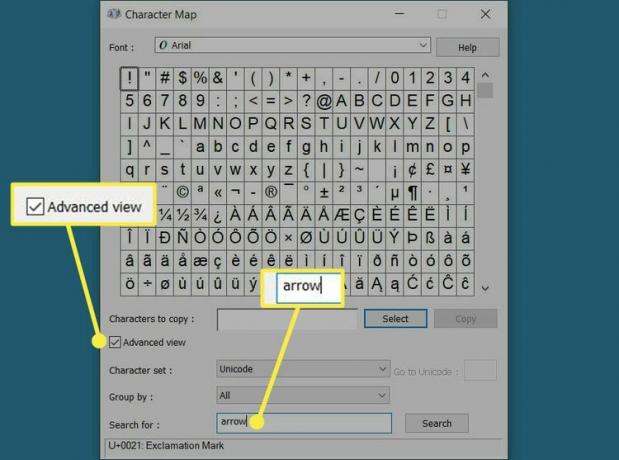
عندما ترى السهم الذي تريد استخدامه ، اختره وانقر يختار. هذا ينقلها إلى الشخصيات المراد نسخها صندوق.
-
يختار ينسخ.

انتقل إلى المستند الخاص بك ، ضع المؤشر في المكان الذي تريد السهم فيه ، واضغط على السيطرة + V. للصقه.
اصنع سهمًا على جهاز Mac
بخلاف نظام التشغيل Windows ، لا يوفر Mac اختصارًا لإنشاء سهم باستخدام لوحة المفاتيح. ومع ذلك ، يمكنك استخدام عارض الأحرف لإدراج سهم في المستند أو الملاحظة أو البريد الإلكتروني.
لفتح عارض الأحرف ، انتقل إلى يحرر > الرموز التعبيرية والرموز في شريط القائمة أو استخدم اختصار لوحة المفاتيح Command + Control + Space.
-
عندما يفتح عارض الأحرف ، حدد السهام على اليسار.
سترى بعد ذلك مجموعة كبيرة من الأسهم على اليمين مقسمة حسب الاتجاه بما في ذلك أسهم لليمين ولليسار ولأعلى ولأسفل وللأسهم على الوجهين وخيارات متنوعة.
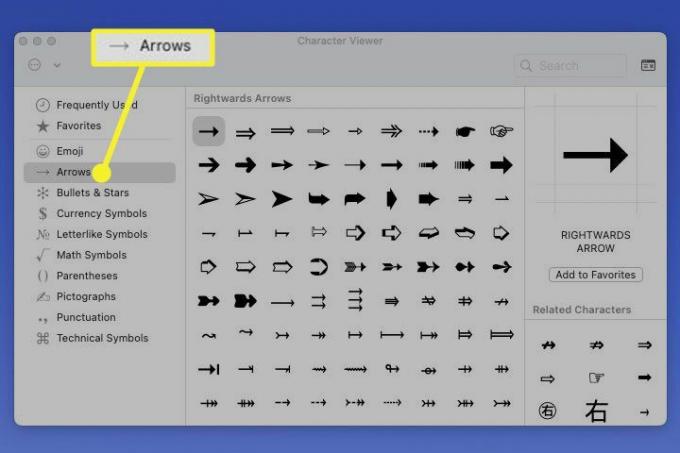
-
اختر السهم الذي تريد استخدامه ثم اسحبه إلى المستند أو انقر نقرًا مزدوجًا لوضعه في المستند حيث يوجد المؤشر.

اصنع سهمًا على Android
إذا كنت تكتب على جهاز Android وتحتاج إلى سهم ، فسيسعدك معرفة أن لوحة المفاتيح يمكن أن تستوعبك بسهولة تامة.
أثناء فتح المستند ، ضع المؤشر في المكان الذي تريد السهم فيه واضغط على ?123 مفتاح لفتح لوحة المفاتيح الرقمية.
-
بعد ذلك ، اضغط على =/< مفتاح لعرض رموز إضافية.
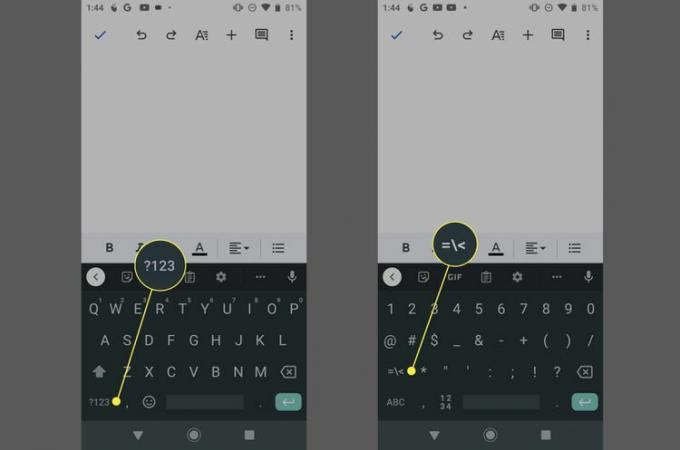
اضغط مع الاستمرار على علامة الإقحام المفتاح الموجود في الصف الثاني.
-
سترى شريط أدوات صغير معروضًا أعلى مفتاح علامة الإقحام مع أسهم لليسار ولأعلى ولأسفل ولليمين. مرر إصبعك إلى السهم الذي تريده ثم حرره.

اصنع سهمًا على iPhone
على iPhone ، أنت استخدم لوحة مفاتيح الرموز التعبيرية لوضع سهم.
اضغط إما على ملف تعبيري الزر الموجود في الجزء السفلي الأيسر من لوحة المفاتيح أو ملف الكرة الأرضية مفتاح واختيار تعبيري.
في حقل البحث أعلى لوحة مفاتيح الرموز التعبيرية ، أدخل "السهم".
-
سترى بعد ذلك أسهم اتجاه داخل المربعات. وتشمل هذه الخيارات ، لأعلى ولأسفل ولليسار ولليمين والمزيد من الخيارات مثل مزدوج ودائري وقطري.
انقر لإدراج الشخص الذي تريده في المستند.

نصيحة
إذا كنت تريد فقط السهم الأيمن أو الأيسر ، فيمكنك استخدام لوحة المفاتيح الرقمية على جهاز iPhone الخاص بك. بالنسبة إلى السهم الأيمن ، اكتب واصلتين برمز أكبر من أو بالنسبة إلى السهم الأيسر ، اكتب رمزًا أقل من مع واصلتين.
التعليمات
-
كيف أقوم بعمل لهجات على لوحة المفاتيح؟
ل اكتب علامات التشكيل على Windows ، اختر Num Lock، يمسك بديل، ثم أدخل رمز الرقم المناسب. في نظام التشغيل Mac ، اضغط مع الاستمرار على الحرف ، ثم اختر علامة في قائمة التشكيل. على الأجهزة المحمولة ، اضغط مع الاستمرار على الحرف ، ثم مرر إصبعك على الحرف المُشدد ثم حرر إصبعك.
-
أين السهم الصغير لأعلى على لوحة المفاتيح؟
علامة الإقحام (السهم الصغير لأعلى) هو الرمز الموجود فوق 6 على لوحة مفاتيح QWERTY قياسية. يضعط يحول+6 لكتابة علامة الإقحام.
-
كيف يمكنني فتح مفاتيح الأسهم الخاصة بي؟
إذا لم تتمكن من التنقل بين الخلايا باستخدام مفاتيح الأسهم في Excel أو برنامج مشابه ، فأنت بحاجة إلى إيقاف التشغيل قفل التمرير (ScrLk).
